阿里云优惠活动,点击链接进行购买: 一年仅需96.9元即可以购买服务器~
腾讯云优惠活动, 点击链接进行购买一年仅需99元
腾讯云限时开团活动, 点击链接进行购买一年仅需95元
还记得在我上一家公司中,某一大佬做了一个监控系统,牛逼哄哄,挺想研究他到底是怎么搞出来的。当然我们也不是拍拍脑袋干活的人,总不能人家咋干我们就咋干。下面先就介绍下,这样的平台到底有啥好处。
首先我们为什么要做前端系统呢,先看下面这张表,可以很显然的看出,前端的性能对于产品的价值提升还是蛮有帮助的,但是这些信息如果我们能实时的采集到,并且实施以监控,让整个产品在产品线上一直保持高效的运作,这才是我们的目的。
| 性能 | 收益 |
|---|---|
| Google 延迟 400ms | 搜索量下降 0.59% |
| Bing 延迟 2s | 收入下降 4.3% |
| Yahoo 延迟 400ms | 流量下降 5-9% |
| Mozilla 页面打开减少 2.2s | 下载量提升 15.4% |
| Netflix 开启 Gzip | 性能提升 13.25% 带宽减少50% |
其次,也有利于我们发布的产品,能够及时发现我们的错误。如果一个产品在新的迭代中,发生不可描述的错误。
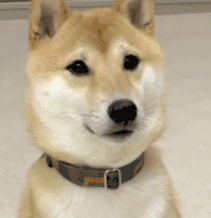
对!就是不可描述。我们总不可能等待用户的反馈投诉,到那个时候黄花菜都凉了。
基于以上我们就开始搭建一个前端监简易控平台。(虽然现在市面上有很多这样的系统比如 ELK,但是还是忍不住自己撸一个)
只能是简易了。
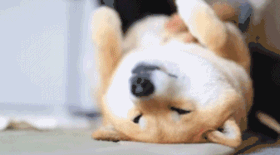
兄弟们原谅我,只能帮你们到这里了。
接下来请看。
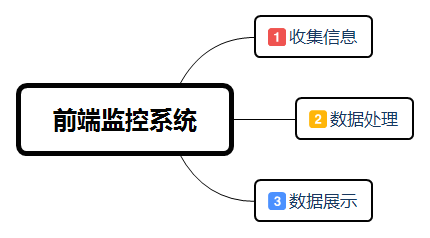
以上是我们需要做的一些事情。
要做监控系统,首先我们得有一个对象。我们监控的对象!对象!对象!对象。
我在我的系统写了一个这样的页面,
<body>
<div>2</div>
<div>2</div>
<div>2</div>
<div>2</div>
<div>2</div>
<div>2</div>
</body>
没错这就是我们要监控的页面。这个.....真不是我懒。
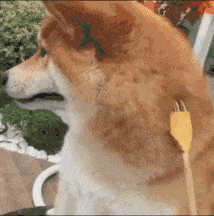
然后接下来我一共设计了 3 块数据
页面加载时间
window.logInfo = {}; //统计页面加载时间
window.logInfo.openTime = performance.timing.navigationStart;
window.logInfo.whiteScreenTime = +new Date() - window.logInfo.openTime;
document.addEventListener("DOMContentLoaded", function(event) {
window.logInfo.readyTime = +new Date() - window.logInfo.openTime;
});
window.onload = function() {
window.logInfo.allloadTime = +new Date() - window.logInfo.openTime;
window.logInfo.nowTime = new Date().getTime();
var timname = {
whiteScreenTime: "白屏时间",
readyTime: "用户可操作时间",
allloadTime: "总下载时间",
mobile: "使用设备",
nowTime: "时间",
};
var logStr = "";
for (var i in timname) {
console.warn(timname[i] + ":" + window.logInfo[i] + "ms");
if (i === "mobile") {
logStr += "&" + i + "=" + window.logInfo[i];
} else {
logStr += "&" + i + "=" + window.logInfo[i];
}
}
new Image().src = "/action?" + logStr;
};
统计用户使用设备
window.logInfo.mobile = mobileType();
function mobileType() {
var u = navigator.userAgent,
app = navigator.appVersion;
var type = {
// 移动终端浏览器版本信息
ios: !!u.match(/\(i[^;]+;( U;)? CPU.+Mac OS X/), //ios终端
iPad: u.indexOf("iPad") > -1, //是否iPad
android: u.indexOf("Android") > -1 || u.indexOf("Linux") > -1, //android终端或者uc浏览器
iPhone: u.indexOf("iPhone") > -1 || u.indexOf("Mac") > -1, //是否为iPhone或者QQHD浏览器
trident: u.indexOf("Trident") > -1, //IE内核
presto: u.indexOf("Presto") > -1, //opera内核
webKit: u.indexOf("AppleWebKit") > -1, //苹果、谷歌内核
gecko: u.indexOf("Gecko") > -1 && u.indexOf("KHTML") == -1, //火狐内核
mobile:
!!u.match(/AppleWebKit.*Mobile/i) ||
!!u.match(
/MIDP|SymbianOS|NOKIA|SAMSUNG|LG|NEC|TCL|Alcatel|BIRD|DBTEL|Dopod|PHILIPS|HAIER|LENOVO|MOT-|Nokia|SonyEricsson|SIE-|Amoi|ZTE/
), //是否为移动终端
webApp: u.indexOf("Safari") == -1, //是否web应该程序,没有头部与底部
};
var lists = Object.keys(type);
for (var i = 0; i < lists.length; i++) {
if (type[lists[i]]) {
return lists[i];
}
}
}
错误量的统计
window.onload = function() {
window.logInfo.allloadTime = +new Date() - window.logInfo.openTime;
window.logInfo.nowTime = new Date().getTime();
var timname = {
whiteScreenTime: "白屏时间",
readyTime: "用户可操作时间",
allloadTime: "总下载时间",
mobile: "使用设备",
nowTime: "时间",
};
var logStr = "";
for (var i in timname) {
console.warn(timname[i] + ":" + window.logInfo[i] + "ms");
if (i === "mobile") {
logStr += "&" + i + "=" + window.logInfo[i];
} else {
logStr += "&" + i + "=" + window.logInfo[i];
}
}
new Image().src = "/action?" + logStr;
};
var defaults = {
msg: "", // 错误的具体信息
url: "", // 错误所在的url
line: "", // 错误所在的行
col: "", // 错误所在的列
nowTime: "", // 时间
};
window.onerror = function(msg, url, line, col, error) {
col = col || (window.event && window.event.errorCharacter) || 0;
defaults.url = url;
defaults.line = line;
defaults.col = col;
defaults.nowTime = new Date().getTime();
if (error && error.stack) {
// 如果浏览器有堆栈信息,直接使用
defaults.msg = error.stack.toString();
} else if (arguments.callee) {
// 尝试通过callee拿堆栈信息
var ext = [];
var fn = arguments.callee.caller;
var floor = 3;
while (fn && --floor > 0) {
ext.push(fn.toString());
if (fn === fn.caller) {
break;
}
fn = fn.caller;
}
ext = ext.join(",");
defaults.msg = error.stack.toString();
}
var str = "";
for (var i in defaults) {
// console.log(i,defaults[i]);
if (defaults[i] === null || defaults[i] === undefined) {
defaults[i] = "null";
}
str += "&" + i + "=" + defaults[i].toString();
}
srt = str
.replace("&", "")
.replace("\n", "")
.replace(/\s/g, "");
new Image().src = "/error?" + srt;
};
以上就是收集数据的全部,通过发送/action 请求或者是/error 请求,这些都是可以自定义的,我讲的只是整个过程是如何实现的。
然后通过我的的一个后台 express.js 把所有的请求处理并都记录下来,记录好后的数据是这样子的。
user_ip=127.0.0.1&whiteScreenTime=185&readyTime=192&allloadTime=208&mobile=webKit&nowTime=1513071388941
这里我是通过自己写的一段脚本进行解析,parse.js,这里不具体讲解,看源码即可。我展现下解析好的数据。
我以 cvs 的数据格式储存,因为后面图表的需要,我也支持 json 格式方式导出,只不过后面就需要你自己来配置可视化的界面了。
数据是这样的。
charts/csvData/2017-12-16time.csv
时间,白屏时间,用户可操作时间,总下载时间
1513427051482,137,137,153
1513427065080,470,471,507
1513427080040,127,127,143
1513428714345,274,275,323
1513428733583,267,268,317
1513428743167,268,268,317
1513428754796,276,276,328
这里我用的是highcharts.js (opens new window)
具体的配置我不进行讲解,可以自己到官网进行查看。
下面是可视化的图表,显示的是每天各个时间段的信息。

界面可能不是特别美观,还请见谅。
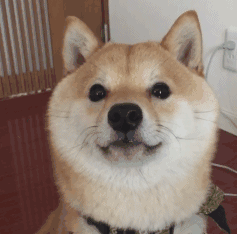
node >= 6.0.0
redis >= 2.6.0
在这里我说明下,因为如果这个部署在线上环境的时候,如果每次记录都进行记录的话,会消耗大量的内存,所以我架设了一层 redis,为了防止大流量的冲击,然后可以每隔一段时间进行存储。
const express = require("express");
const performance = require("./lib/performance.js");
const app = express();
const router = express.Router();
router.get("/", function(req, res, next) {
req.url = "./index.html";
next();
});
app.use(router);
app.use(
performance({
time: 10, // 秒为单位
originalDir: "./originalData", // 数据的目录
errorDir: "./errorData", // 报错的目录
})
);
app.use(express.static("./"));
const server = app.listen(3000);
这里可以设置默认的时间,我这里以 10 秒为单位,为了 demo 的效果起见。一般我采用的是一分钟进行一次存储。
代码地址:https://github.com/hua1995116/mcharts (opens new window)
如有好的建议以及优化的方案,还请各位在 Issues 上提给我。
我利用这个平台对我的一个项目进行了监控。如果你只是纯粹玩的话,还请只阅读上面的原系统地址,可以忽视我这一段,毕竟我这个系统还不够完善。
线上 demo:http://www.qiufengh.com/#/ (opens new window)
监控 demo:http://qiufengh.com:8080/ (opens new window)
项目: https://github.com/hua1995116/webchat/tree/monitoring (opens new window)
在这里我设置了每过 1 分钟记录一次日志。
// 监控引入
app.use(
performance({
time: 60, // 秒为单位
originalDir: "./originalData", // 数据的目录
errorDir: "./errorData", // 报错的目录
})
);
以及每隔 10 分钟进行一次解析。
function setPrase() {
setInterval(function() {
parseData();
}, 1000 * 60 * 10);
}

2017-12-20
本文只是提供一个思路,如果想要专业的,可以使用ELK (opens new window)之类专业的统计分析工具。